
Naršyti žymės tarnauti greitai ir patogi prieiga prie mylimųjų ir svarbių tinklalapių. Tačiau yra atvejų, kai jums reikia perkelti juos iš kitų naršyklių, arba iš kito kompiuterio. Įdiegus operacinę sistemą, daugelis vartotojų nenori prarasti dažnai lankomų išteklių adresų. Išsiaiškinkime, kaip importuoti naršyklės naršyklės operą.
Importuoti žymes iš kitų naršyklių
Norint importuoti žymes iš kitų naršyklių, esančių tame pačiame kompiuteryje, atidarykite pagrindinį operos meniu. Spustelėkite vieną iš meniu elementų yra "Kiti įrankiai", tada eikite į skyriuje "Importuoti skirtukus ir nustatymus".

Siūlome langą, per kurį galite importuoti žymes ir kai kuriuos nustatymus iš kitų operos naršyklių.
Pasirinkite išskleidžiamajame sąraše, kurį naršyklė, iš kur reikia perkelti žymes. Tai gali būti IE, "Mozilla Firefox", "Chrome", "Opera Versija", specialios HTML failų žymės.

Jei norime importuoti tik žymes, išimsite žymės langelius iš visų kitų importo elementų: vizitų istorija, išsaugoti slaptažodžiai, slapukai. Pasirinkę norimą naršyklę ir pasirinkite importuotą turinį, paspauskite mygtuką "Importuoti".

Pradeda importuoti žymes procesas, kuris, tačiau gana greitai eina. Importo pabaigoje pasirodo iššokantis langas, kuriame ataskaitos: "Pasirinkti duomenys ir pasirinktos parametrai sėkmingai importuojami". Spustelėkite mygtuką "Baigti".
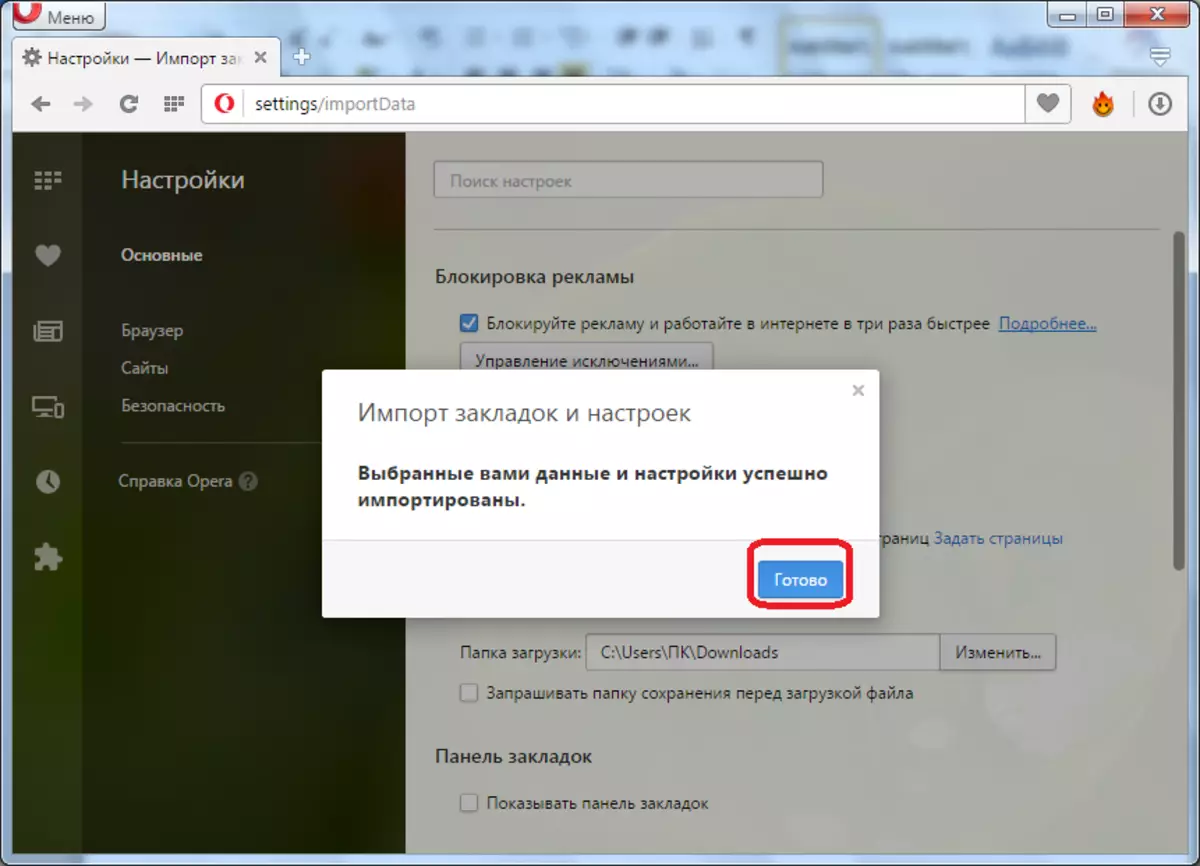
Eiti į žymių meniu, galite pastebėti, kad pasirodė naujas aplankas - "Importuotos žymės".
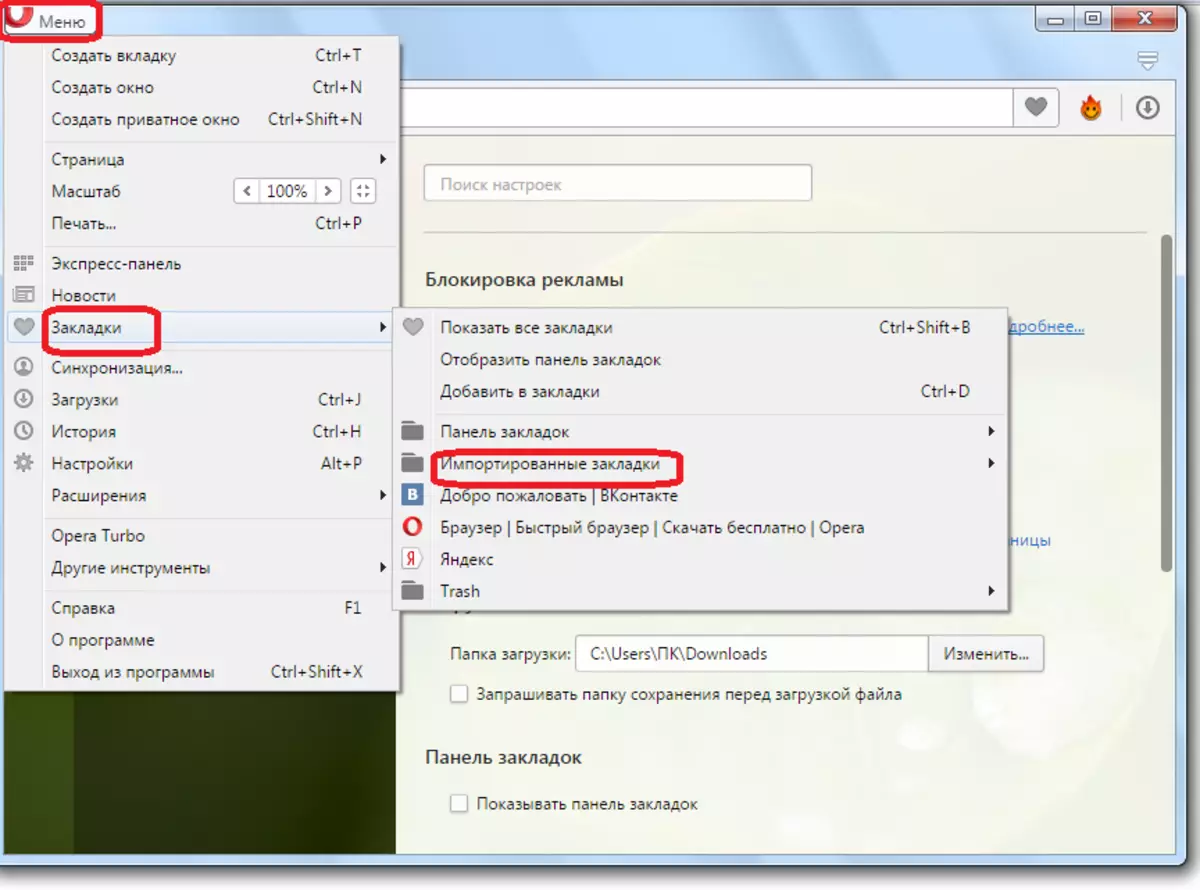
Perkelkite žymes iš kito kompiuterio
Kaip ne keista, tačiau perkėlimo žymes į kitą operos egzempliorių yra daug sunkiau nei tai padaryti iš kitų naršyklių. Per programos sąsają ši procedūra neįmanoma. Todėl turite kopijuoti žymės failą rankiniu būdu arba atlikite jį naudojant teksto redaktorių.
Naujose versijose "Opera" programos "Bookmark File" dažniausiai yra C: vartotojai "AppData" tarptinkliniu ryšiu "Opera" programinė įranga "Opera" stabili. Atidarykite šį katalogą naudodami bet kurį failų tvarkyklę ir ieško žymių failo. Failai su tokiu pavadinimu gali būti keletas aplanke, tačiau mums reikia failo, kuriame nėra pratęsimo.

Po to, kai radome failą, jį kopijuoti į USB atmintinę ar kitą nuimamą laikmeną. Tada, iš naujo įdiegę sistemą ir įdiekite naują operą, nukopijuokite žymių failą su tuo pačiu kataloge, kur mes jį paėmėme.
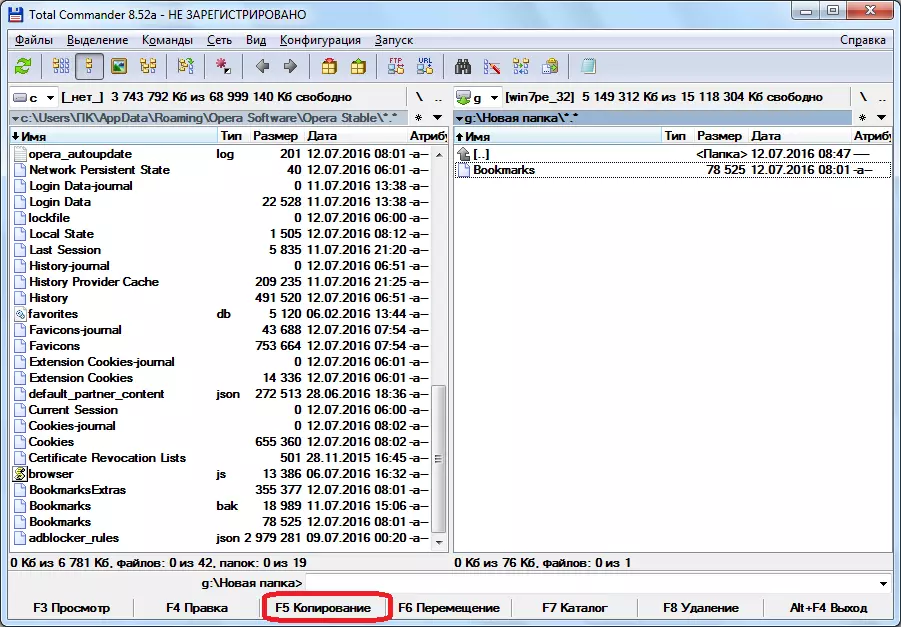
Taigi, kai įdiegiate operacinę sistemą, visi jūsų žymės bus išsaugotos.
Taip pat galite perkelti žymes tarp operos naršyklių, esančių skirtinguose kompiuteriuose. Tiesiog reikia apsvarstyti, kad visos žymos, kurios anksčiau buvo įdiegtos naršyklėje, bus pakeistos importuojamomis. Neitikti, galite naudoti bet kokį teksto redaktorių (pvz., Notepad) atidaryti žymės failą ir nukopijuokite jo turinį. Tada atidarykite naršyklės žymės failą, į kurį ketiname importuoti žymes ir pridėti nukopijuotą turinį į jį.
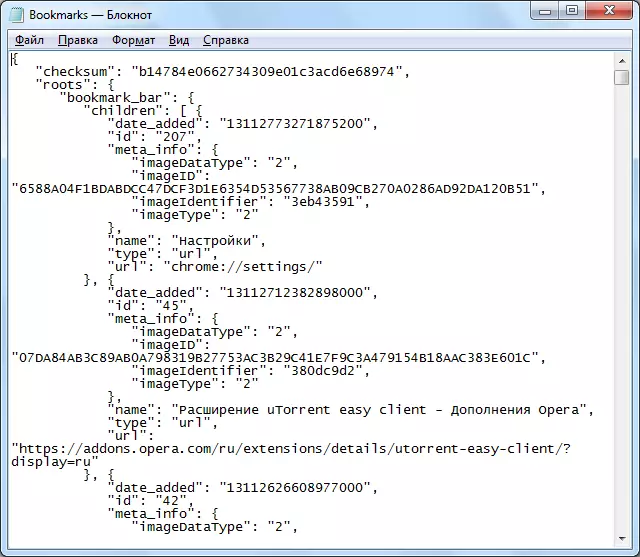
Tiesa, teisingai vykdykite šią procedūrą taip, kad žymos būtų teisingai rodomos naršyklėje, o ne kiekvienas vartotojas galės. Todėl mes rekomenduojame jums pasinaudoti tik į ekstremaliausią atvejį, nes yra didelė tikimybė prarasti visas jūsų žymes.
Importuoti žymes pagal plėtrą
Bet ar neturi saugaus būdo importuoti žymes iš kitos operos naršyklės? Šis metodas yra, tačiau jis nėra atliekamas naudojant įmontuotus naršyklės įrankius, bet per trečiųjų šalių plėtros diegimą. Šis priedas vadinamas "Žymės Import & Export".
Dėl savo diegimo, eikite per pagrindinį meniu operos oficialioje svetainėje su papildymais.
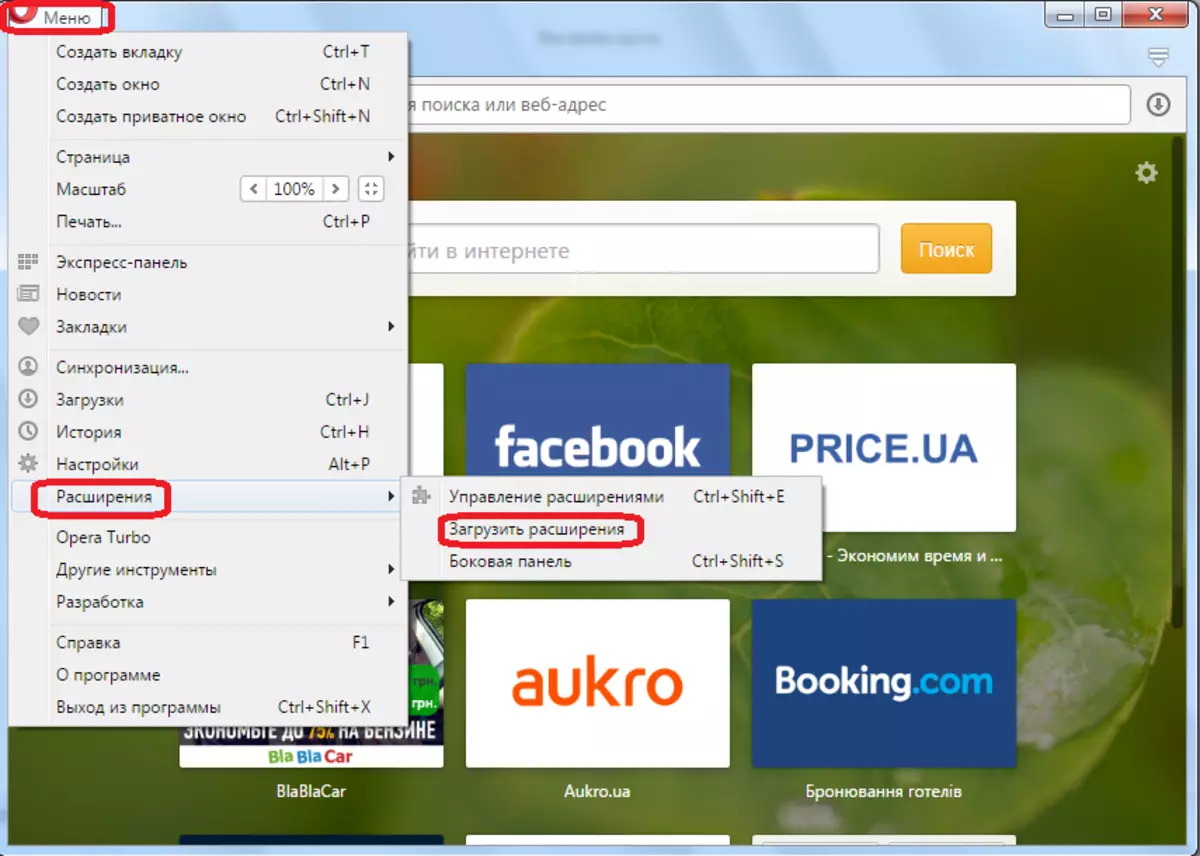
Į paieškos eilutę įvesime "Žymės importas ir eksportas".
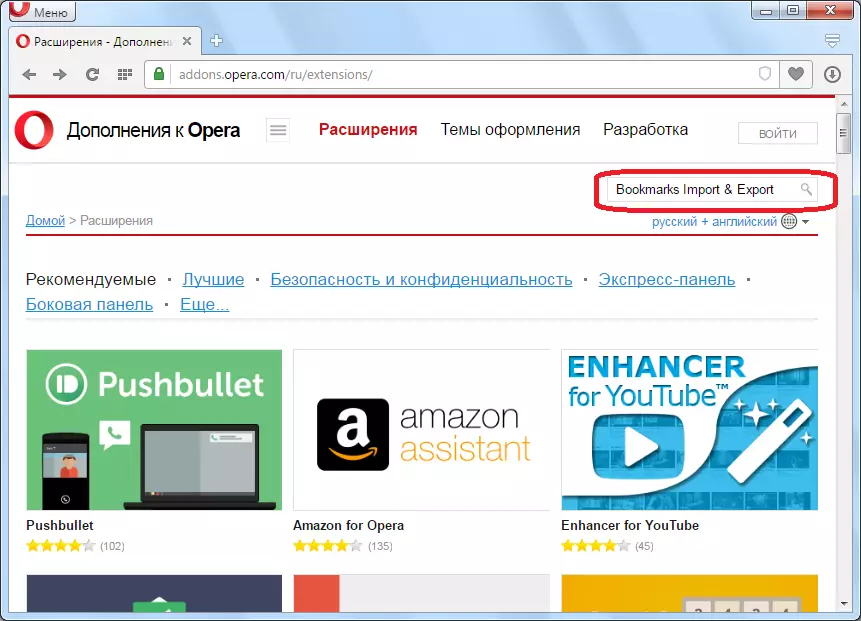
Pasukdami į šio išplėtimo puslapį, spustelėkite mygtuką "Pridėti prie operos".
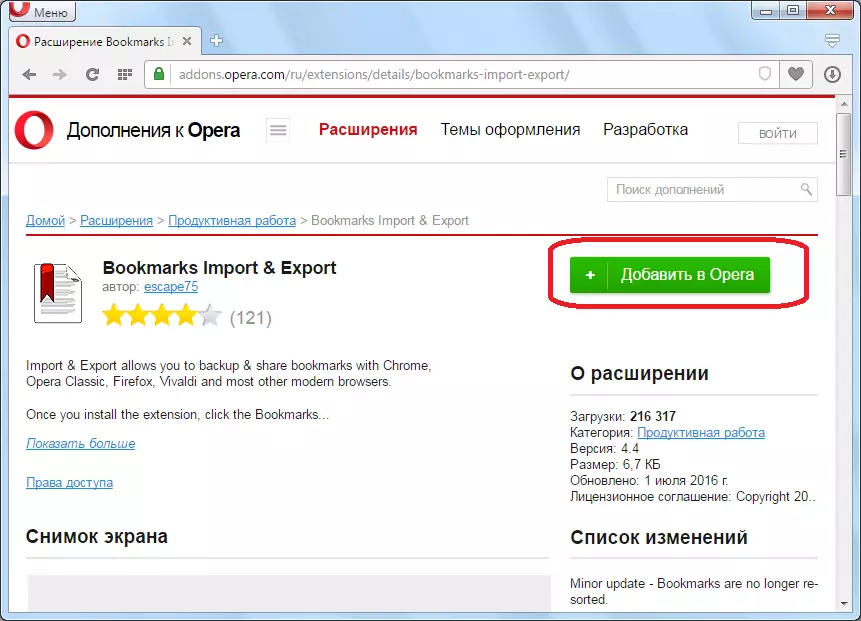
Įdiegus papildymą, įrankių juostoje pasirodo žymės importo ir eksporto piktograma. Norint pradėti dirbti su spustelėjimu apie šią piktogramą.
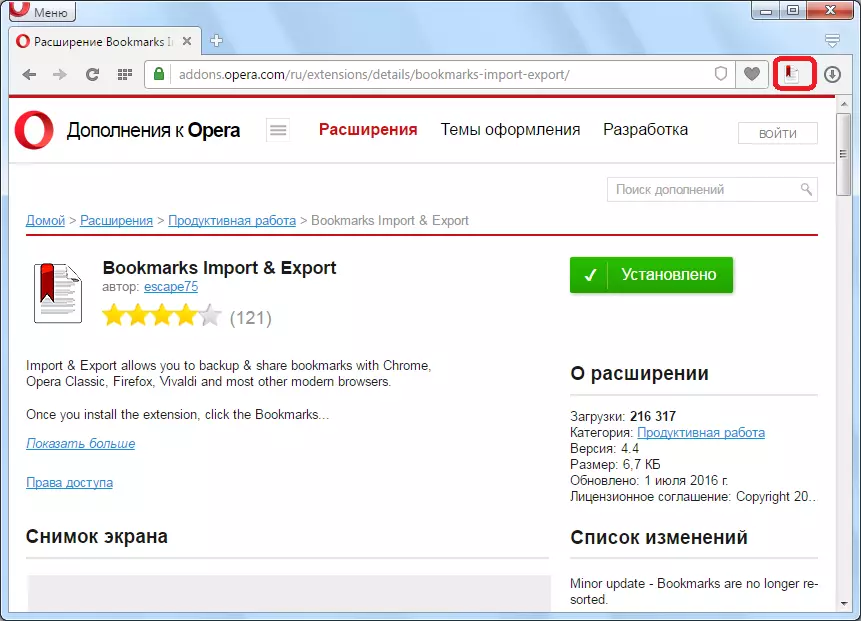
Atsidaro naujas naršyklės langas, kuriame yra žymių importavimo ir eksportavimo įrankiai.
Norint eksportuoti žymes iš visų šio kompiuterio naršyklių į HTML formatą, spustelėkite mygtuką "Eksportuoti".
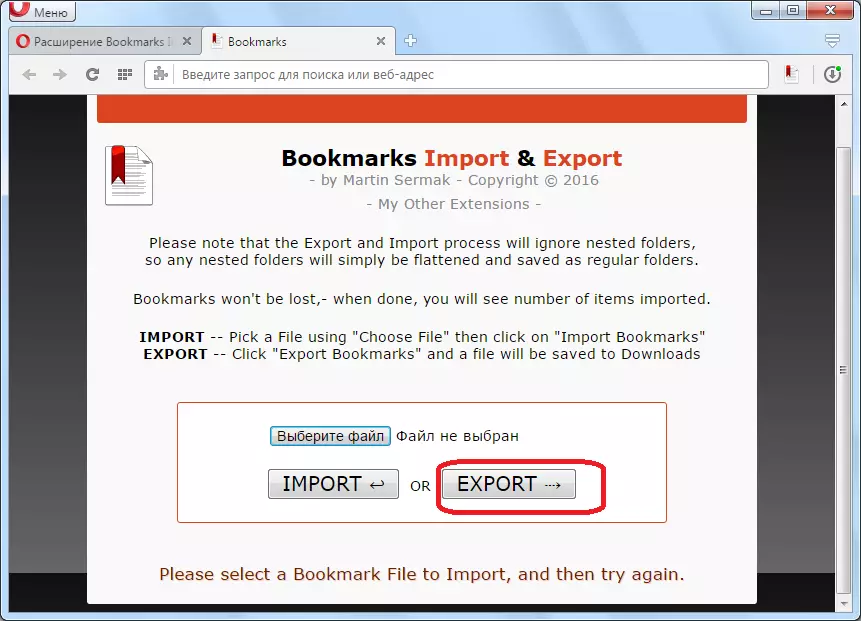
Bookmarks.html yra suformuota. Ateityje tai bus įmanoma ne tik importuoti operoje šiame kompiuteryje, bet ir per nuimamą laikmeną pridėti prie kitų kompiuterių naršyklių.
Norint importuoti žymes, tai yra, pirmiausia įtraukite į jau esamą naršyklėje, turite spustelėti mygtuką "Pasirinkti failą".
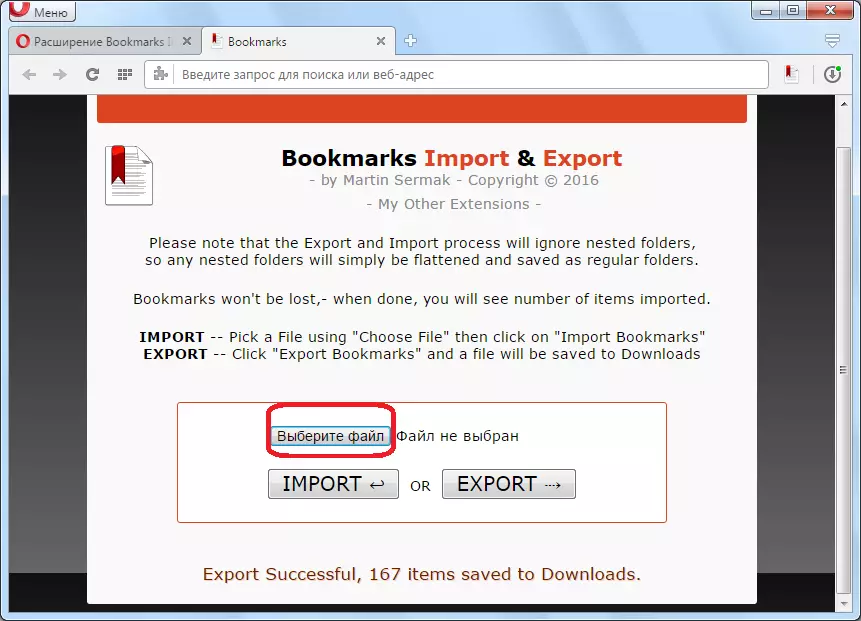
Atsidaro langas, kuriame mes turime rasti žymių žymės failą HTML formatu, iškrautą anksčiau. Po to, kai radome failą su žymėmis, pažymėkite jį ir spustelėkite mygtuką "Atidaryti".

Tada spustelėkite mygtuką "Importuoti".
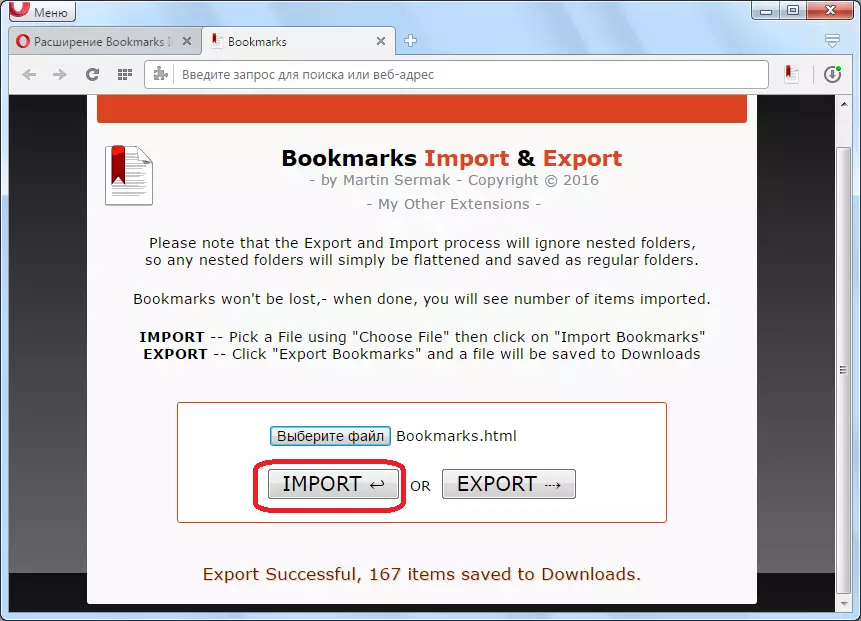
Taigi žymos importuojamos į mūsų operos naršyklę.
Kaip matote, importuoti žymes operoje iš kitų naršyklių yra daug lengviau nei iš vieno egzemplioriaus operos kitoje. Tačiau net tokiais atvejais yra būdų, kaip išspręsti šią problemą, rankiniu būdu perduodant žymes, arba trečiųjų šalių plėtinių naudojimas.
